1.打开控制面板,找到“程序与功能”,点进去
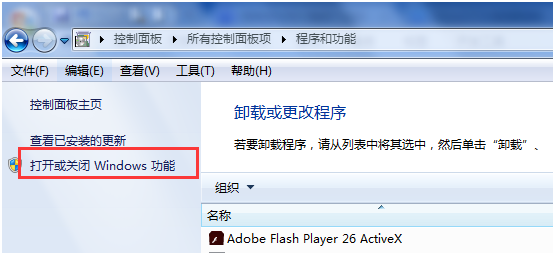
2.选择打开或关闭Windows功能,选择internet信息服务,点击确定
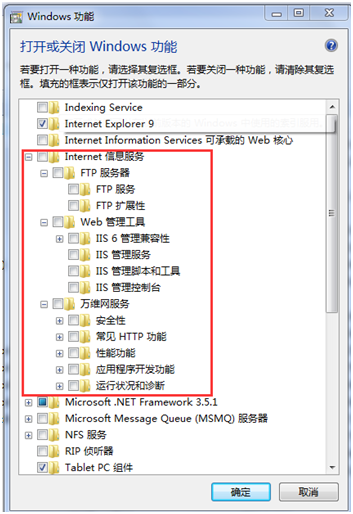
3.安装完成后,再回到控制面板里面,找到“管理工具”,点进入
4.双击“Internet 信息服务(IIS)管理器”就是IIS了。如果经常需要使用IIS的朋友,建议鼠标指到“Internet 信息服务(IIS)管理器”上,右键--发送到--桌面快捷方式,这样就能从桌面进入IIS,而不用每次都点控制面板。
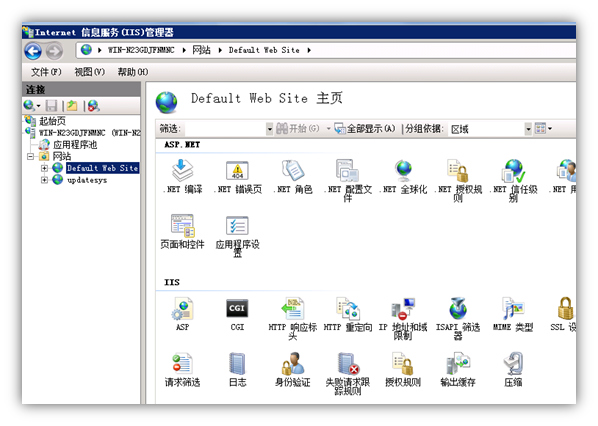
5.选中“Default Web Site”,双击中间的“ASP” 把“启用父路径”改为“True”
6.下面就是配置站点了。单击右侧“高级设置”选择你网站的目录
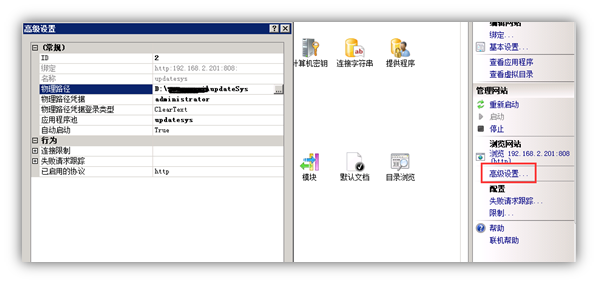
7.回到IIS,单击右侧的“绑定...”,选中你要绑定的网站,点“编辑”

8.如果是一台电脑,只修改后面的端口号就行,可以随意修改数字。如果是办公室局域网,点击下拉框,选择自己电脑上的局域网IP,例如:192.168.**.**,然后修改端口号
9. 回到IIS,如果右侧显示停止,就选择启动,然后点击下面的浏览网站,就可以打开你绑定文件夹里面的网站了
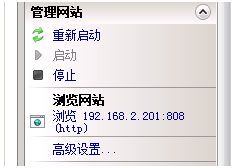
10这时候只用在地址栏里面输入:http://localhost:808 或者
http:// 127.0.0.1可以运行网站了,注意后面这个只有是端口是所配置端口时才会有效